
时间:2021-04-10 18:48:15 来源:www.win10xitong.com 作者:win10
今日有网友来向小编反馈说他在使用系统的时候遇到了windows10怎么连接wifi图文教程的问题,要是你是一名才接触win10系统的用户,可能处理windows10怎么连接wifi图文教程的问题的时候就不知道该怎么办了,平时如果有人帮忙解决还好,要是这次没人帮忙怎么办呢?我们可以自己来动手解决windows10怎么连接wifi图文教程的问题。小编在这里先给出一个解决这个问题的步骤:1、点击电脑左下角的开始--设置。2、选择网络和internet就很容易的把这个难题给解决了。接下去我们就配合图片手把手的教各位windows10怎么连接wifi图文教程的详尽处理措施。
1.单击计算机左下角的开始-设置。
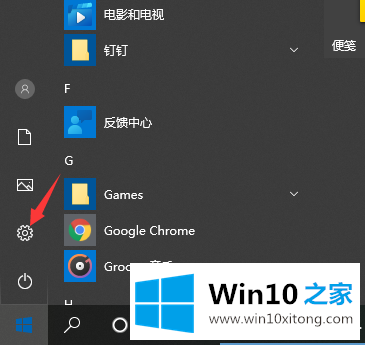
2.选择网络和互联网。
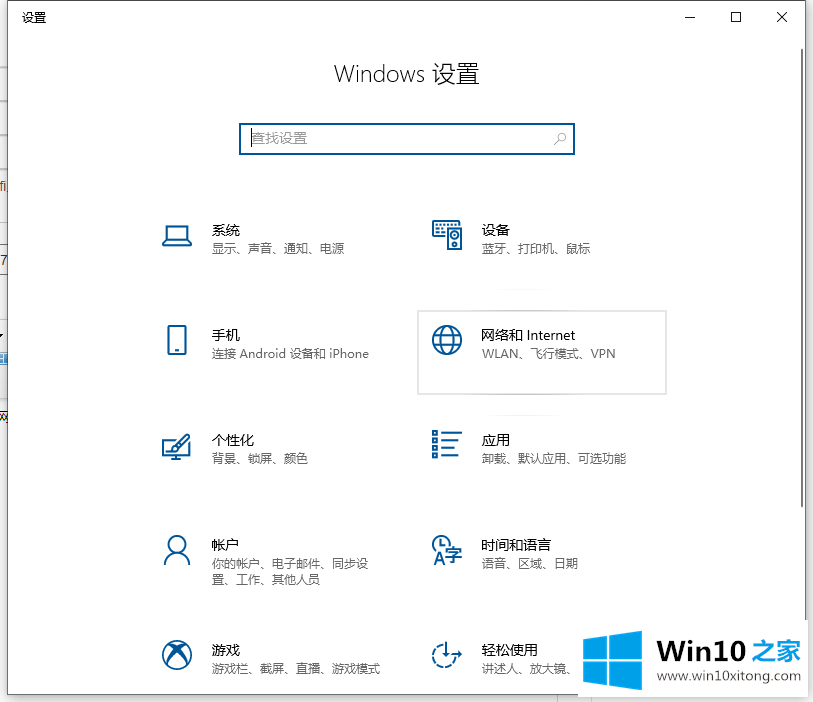
3.点击WLAN,即无线网络。
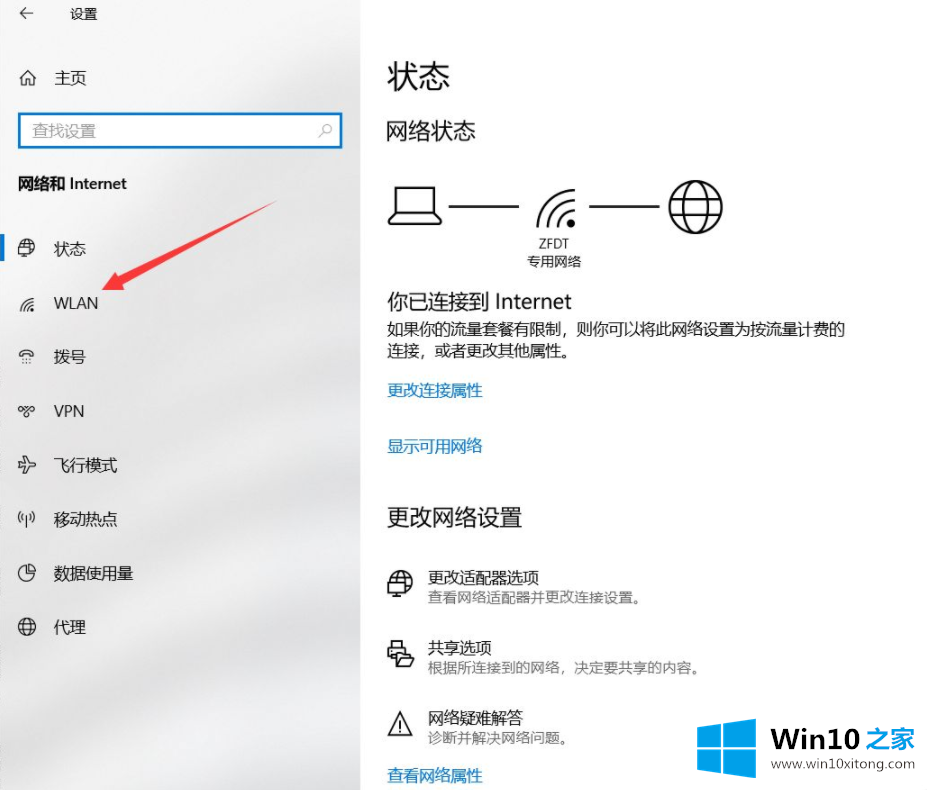
4.首先,确保此按钮已打开。
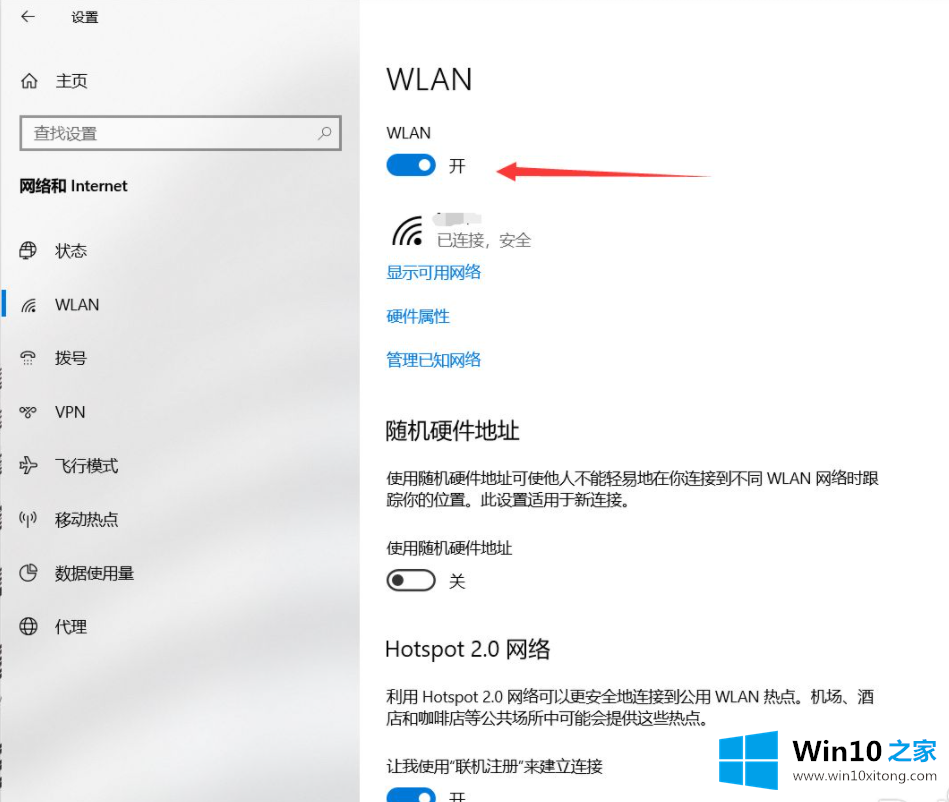
5.然后点击管理WiFi。

6.选择自己的WiFi,然后输入密码连接。
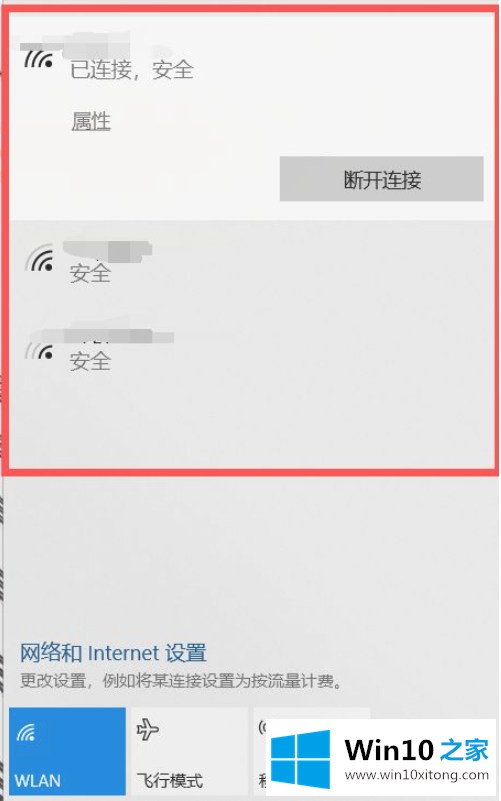
以上是win10连接wifi的方法。如有必要,可以参考教程进行操作。
以上内容就是windows10怎么连接wifi图文教程的详尽处理措施,通过上面讲的方法就可以解决windows10怎么连接wifi图文教程的问题了,希望对您有所帮助。